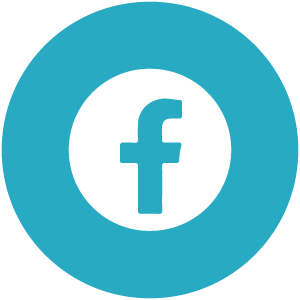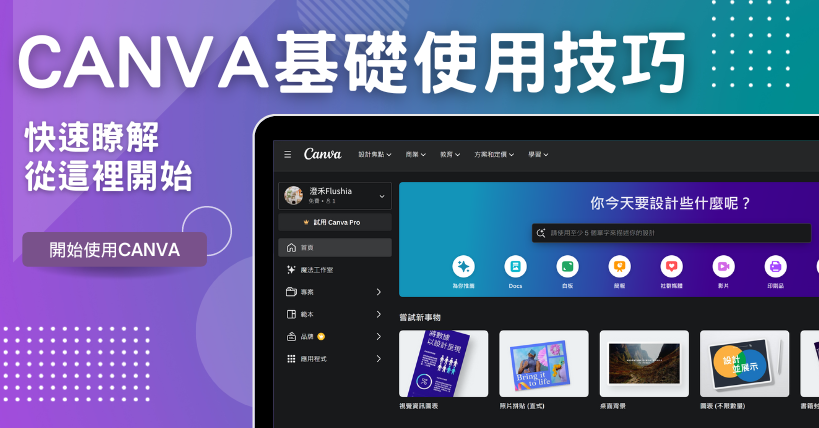Canva電子賀卡與邀請函:零基礎設計指南
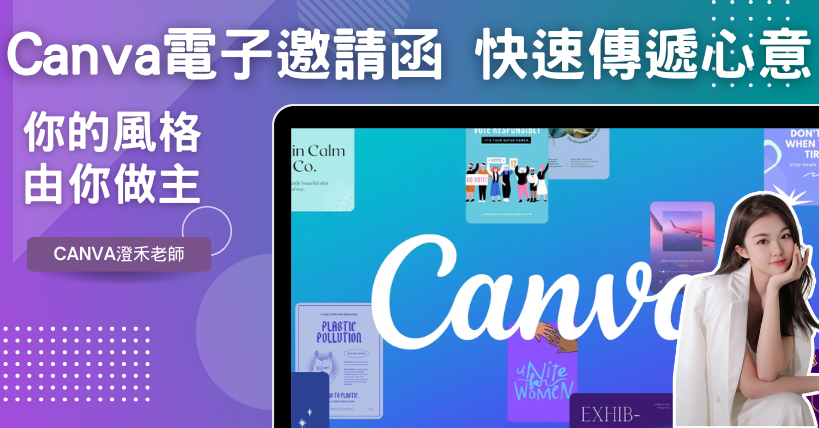
文、澄禾老師
在這個講求效率與創意的時代,電子賀卡和邀請函已成為傳遞溫暖心意與活動邀約的重要工具。無論是生日派對、婚禮、滿月酒,還是節慶問候,一張獨一無二的數位設計都能帶來個性化的感受。傳統設計工具操作複雜、成本高昂,對於新手更是門檻不低。然而,借助 Canva 的強大功能,即便是設計小白也能以簡單幾步創建令人驚嘆且專業的賀卡與邀請函。快來一起學習了解如何操作,讓設計無需仰賴專家,也能輕鬆上手!
2. 開始設計:從模板挑選到基礎自訂
3. 添加個性化元素:如何加入圖片、文字和動畫
4. 文件導出與分享:如何寄送賀卡或邀請函
5. 結語:易於使用、創意無限的 Canva
為什麼選擇 Canva製作電子賀卡和邀請函?
Canva是一款操作直觀、資源豐富的設計平台。經由海量免費與高質量模板,你無需從零開始構思,即可迅速創建屬於自己的電子賀卡或邀請函。
此外,Canva還具備跨裝置同步功能,可在電腦、平板或手機APP上操作,方便隨時隨地編輯設計。升級至進階方案還能解鎖更多專業功能,但即使使用免費版本,也足以應付大多數需求。
優勢總結:
簡單直觀的操作介面
多種主題的免費模板
適合設計新手或沒有時間的忙碌人士
一鍵導出,輕鬆轉發或印刷
開始設計:從模板挑選到基礎自訂
1. 登錄 Canva 設計平台
進入Canva官網或下載手機 App,使用電子郵件或 Google 帳戶免費註冊。
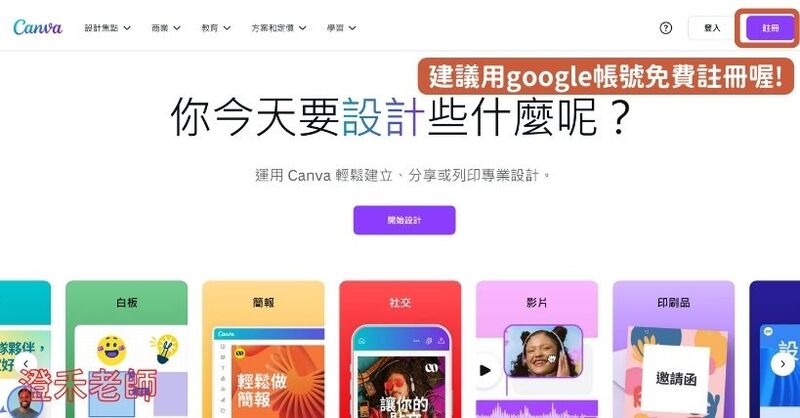
2. 搜尋模板
在首頁的搜尋欄中輸入「電子賀卡」或「邀請函」,系統會根據主題顯示相關模板。這些模板已經過專業設計,僅需稍作調整即可使用。
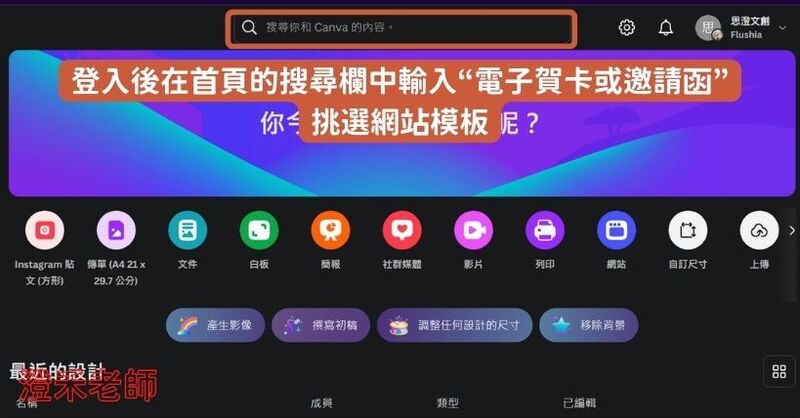
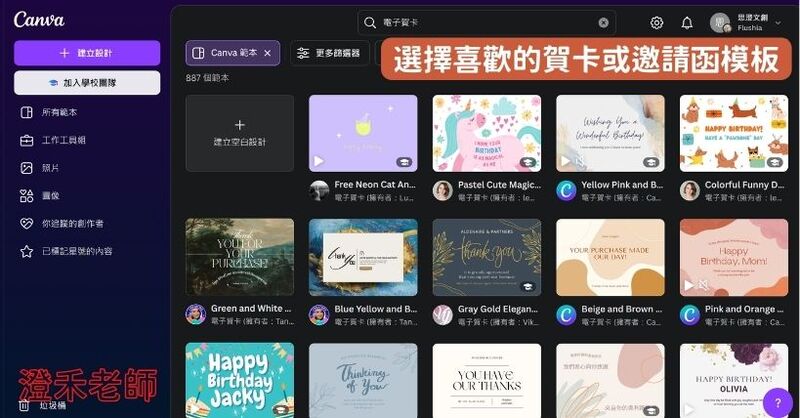
3. 確定尺寸
若需要影印或上傳至特定平台,請選擇適合的模板尺寸。
例如:
電子賀卡、邀請函:推薦 1080 x 1920 像素(手機友好格式)。
紙本邀請函:使用 A5 或 A6 尺寸,便於影印與寄送。
示範:選擇電子慶生派對邀請函的設計模型
因為是電子版,故選1080*1920的畫布,點”自訂此範本”就可以開始進行設計囉!!
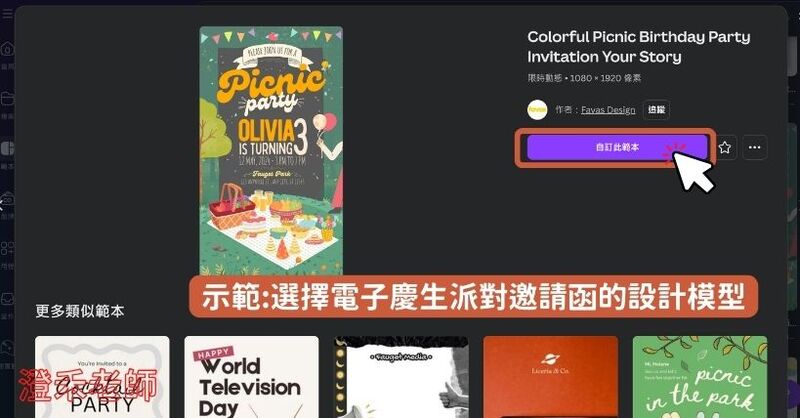
添加個性化元素:如何加入圖片、文字和動畫
Canva 的編輯功能十分靈活,以下是提升個性化設計的幾大步驟:
1. 修改文字內容
選中模板中的文字框,即可直接編輯。使用豐富的字體選項,選擇一種適合主題的字體樣式並調整大小、顏色與間距,讓整體美觀統一。
- 賀卡例句:「生日快樂!願你的每一天都像今天一樣精彩!」
- 邀請函例句:「誠邀您參加XXX活動,與我們共享這份喜悅時刻!」

2. 上傳個人素材
點選左側的「上傳檔案」,可將你的照片或品牌 logo 加入設計中。
示範:在生日賀卡中插入壽星照片,提升專屬感。
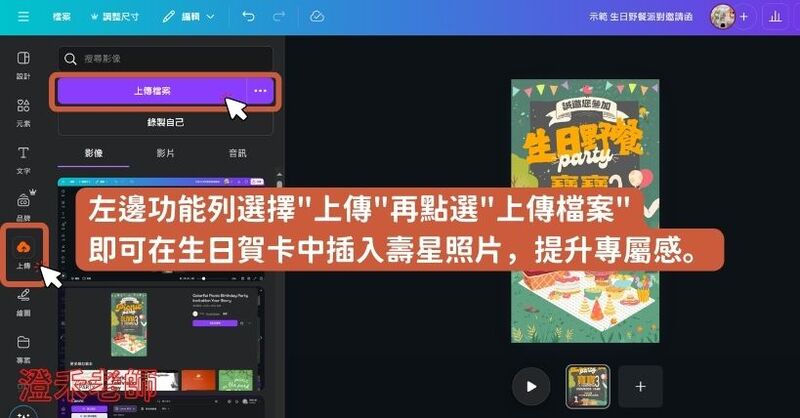
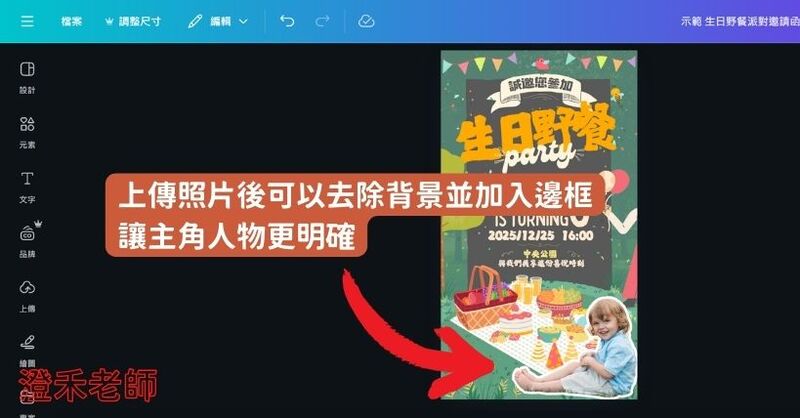
3. 創建動畫效果
如果計畫以電子方式發送,可以考慮為賀卡添加動畫。
點擊「動畫」按鈕,選擇適合的效果(如縮放、漸變)。
動畫完成後即適合發送給親友,增添互動性。
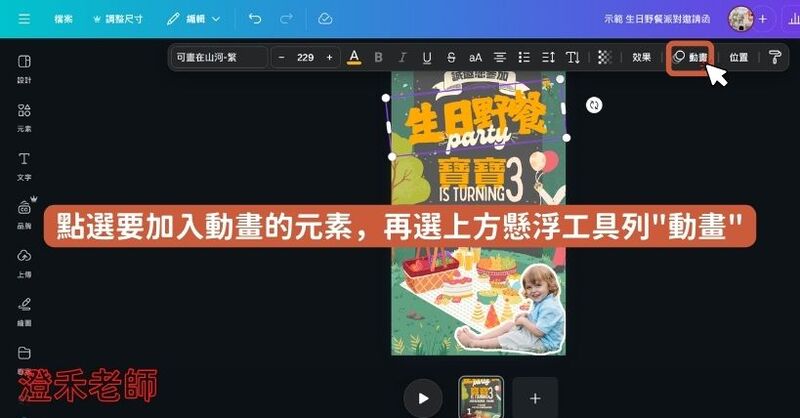
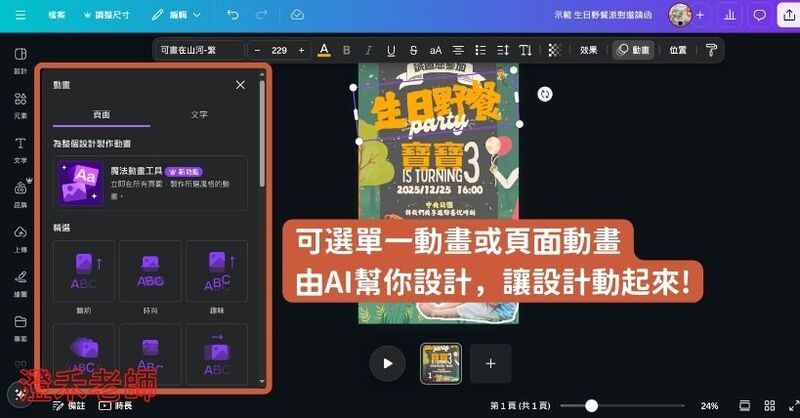
4. 使用圖案和貼圖
Canva 提供數以百計的免費圖案,如手繪花朵、節慶圖示或愛心符號。將這些元素拖放到設計中,可迅速增添裝飾感。
若你選擇的範本已經很滿意了~也可不增加圖案和貼圖
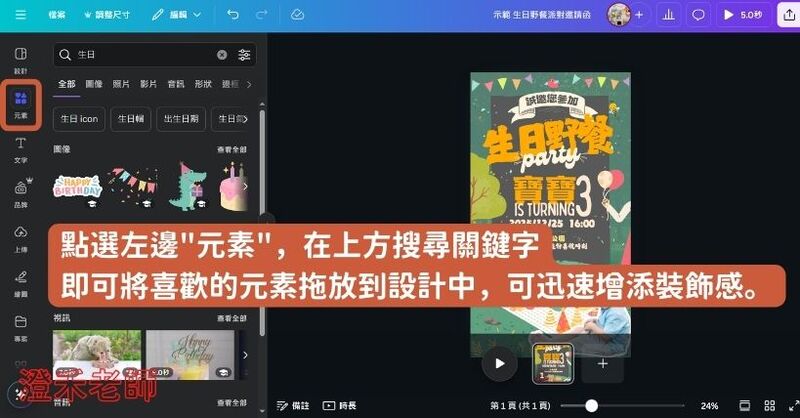
文件導出與分享:如何寄送賀卡或邀請函
1. 導出檔案
完成設計後,點擊右上角的「分享」按鈕。
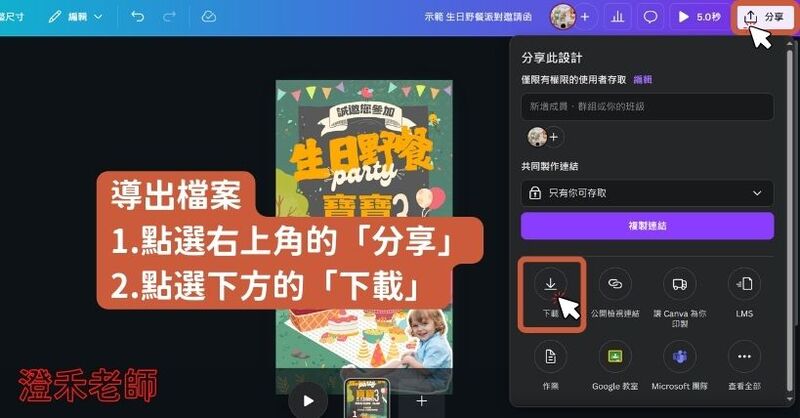
可自由選擇檔案形式。
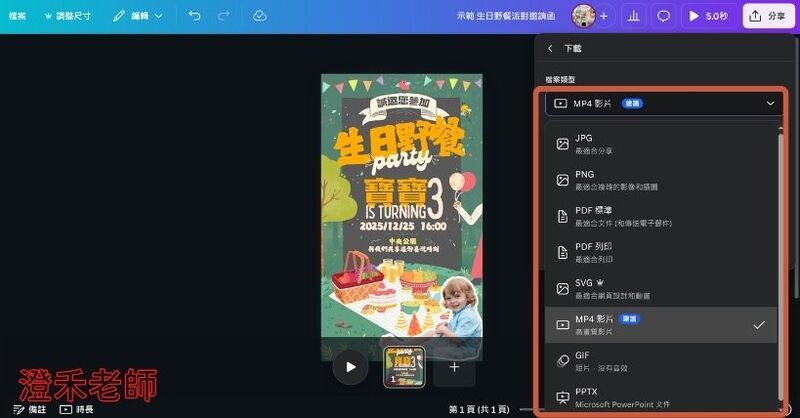
你可以依照需求選擇以下形式導出:
- 需要影印紙本的可下載PDF 檔案:用於高解析度影印。
- 無動畫設計可下載PNG/JPEG檔案:適合通過電子郵件、Line 或 WhatsApp傳送。
- 有動畫設計可下載MP4、GIF檔案:讓動畫可以完整呈現。
因為示範的有加入動畫,故下載選擇”GIF檔案。
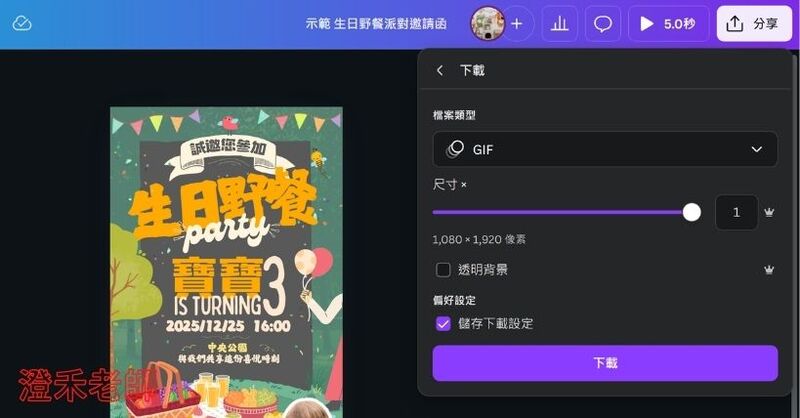
2. 直接分享
如果希望省去下載步驟,Canva 支援-線上分享。
點擊右上角的「分享」按鈕,選擇「公開檢視連結」。
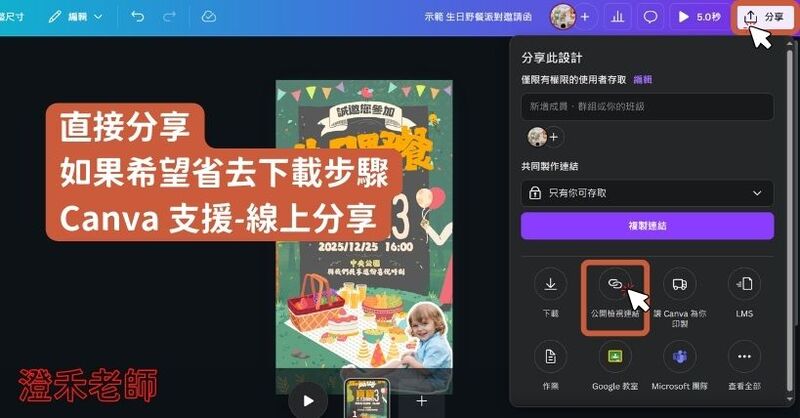
複製連結之後即可分享給受邀的親朋好友。
任何人只要擁有這個連結,不需要登入Canva帳戶即可檢視你的設計。
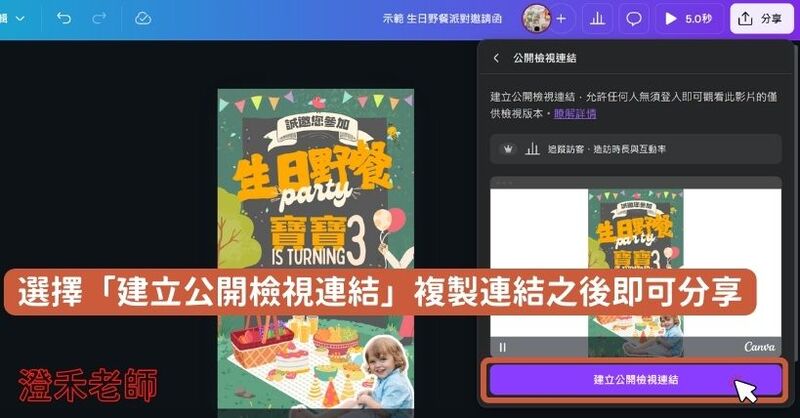
3. QR Code 結合 – 較適用於實體的紙本印刷
為更方便參加者找到你,可在邀請函上加入聯絡或表單的 QR Code
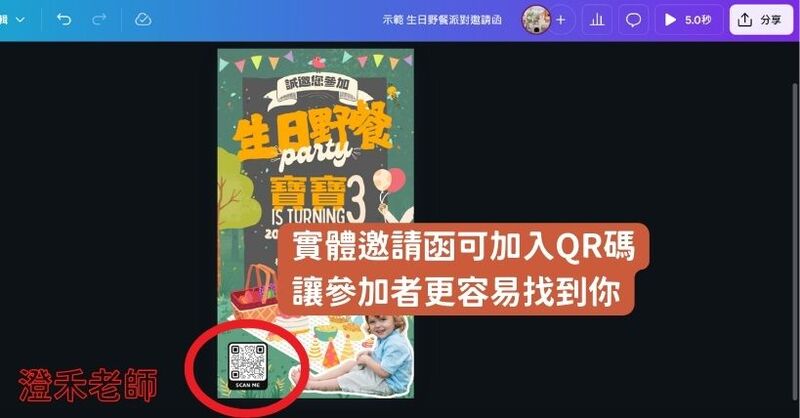
加入QR碼可參考之前的文章” Canva QR Code製作教學”
示範:生日野餐派對邀請函成品
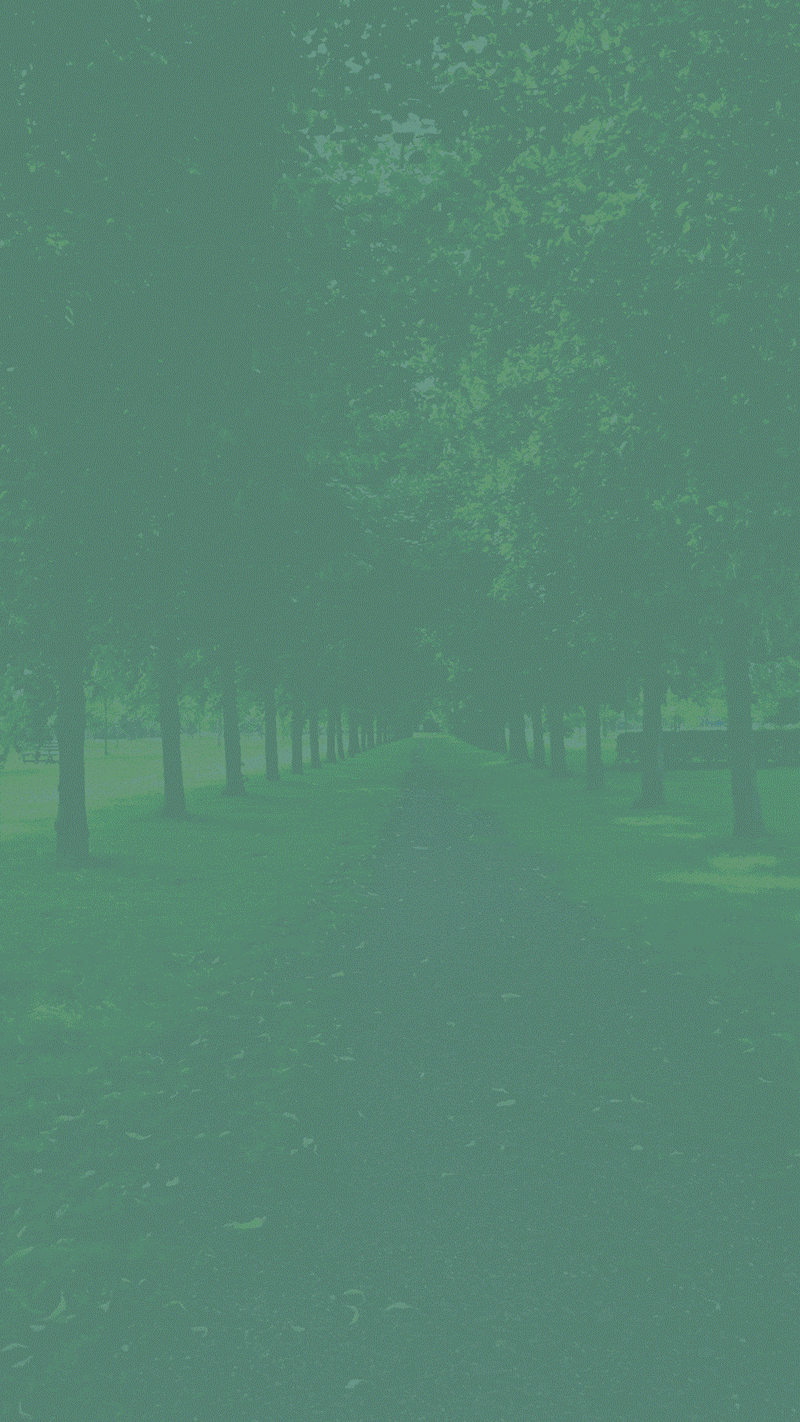
走吧,開始你的設計之旅:輕鬆上手,創造獨特心意
使用 Canva 製作電子賀卡與邀請函,不僅操作簡便,還能節省時間與設計成本。透過其豐富的模板和靈活的編輯功能,你無需具備專業背景,也能製作出色的設計。無論是個人活動還是團體需求,Canva 為你的每一次創作提供無限可能與便利。快來試試吧,讓你的下一張賀卡或邀請函充滿獨特心意與創意!
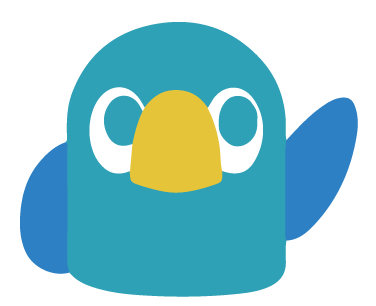
加入菜鳥救星學習會員,不定期獲得更多知識吧!點我註冊 / 登入
不同頻道,不同知識 !
 Copilot in Designer
Copilot in Designer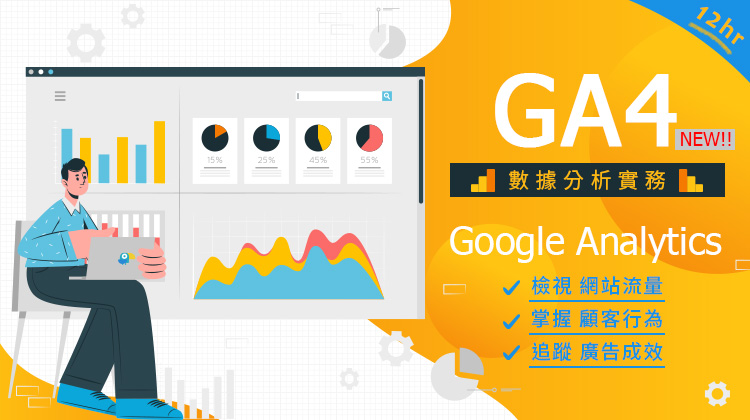 Google GA4數據分析實務
Google GA4數據分析實務